3 способа создать потрясающие рамки в Google Документах

Узнайте, как добавить границы в Документы Google, включая создание рамок с помощью таблиц или изображений. Эффективные решения внутри!
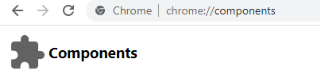
Google Chrome - один из самых популярных браузеров, которым пользуются более миллиарда пользователей по всему миру. Одна из лучших функций - автоматические обновления, которые происходят сами по себе в фоновом режиме. Однако пользователи проверяют статус обновления или инициируют процесс, перейдя на страницу «О Google Chrome» из меню «Гамбургер». Но если у вас медленное или прерывистое интернет-соединение, я предлагаю посетить страницу компонентов Chrome, чтобы вручную обновить каждый компонент, что приведет к обновлению браузера Chrome в целом.
Источник изображения: Google
Что такое компоненты Chrome?
Все вы, вероятно, знаете о различных флагах Chrome и настройках Chrome, которые позволяют пользователю включать или отключать определенные функции в браузере. В отличие от них, компоненты Chrome похожи на скрытые органы внутри Chrome, которые отвечают за все, что Chrome может делать, включая функции и настройки. Знаете ли вы, что Flash Player, который больше не будет поддерживаться после декабря 2020 года, - это не просто функция, а компонент Chrome, который можно проверить только на наличие обновлений, если вы обнаружите проблемы с отображением некоторых веб-сайтов?

Также читайте: Как исправить сбой Chrome в Windows 10
Как получить доступ к компонентам Chrome?
Получить доступ к странице компонентов Chrome несложно. Как и другие функции, компоненты имеют собственный URL-адрес. Введите в адресной строке браузера Chrome следующее:
Chrome: // компоненты
Под каждым компонентом Chrome есть кнопка обновления, которую можно использовать для проверки обновлений компонентов Chrome. Таким образом, вам не нужно обновлять весь браузер, а обновлять один компонент Chrome. Давайте обсудим, что представляет собой каждый компонент и для чего он нужен.
Список компонентов Chrome и что они делают?
Всего браузер Chrome состоит из 13 компонентов.

1. Предварительная загрузка MEI
Это пакет взаимодействия с медиа, который воспроизводит медиафайлы в браузере. Другой функцией этого компонента является предварительная загрузка мультимедийного контента, чтобы пользователи не сталкивались с задержкой или буфером во время просмотра. Если вы чувствуете, что ваш браузер медленно реагирует и требует времени для загрузки, вы можете сначала проверить подключение к Интернету, а затем запустить MEI Preload Chrome Component Update.
2. База данных политики вмешательства
Этот компонент Chrome содержит политики, относящиеся к настройкам, настроенным на устройстве пользователя. Если эта база данных выйдет из строя, браузер Chrome не ответит и, вероятно, выйдет из строя. Прежде чем вы решите переустановить браузер, простое обновление компонентов Chrome может решить проблему.
Читайте также: Лучшие бесплатные расширения Google Chrome VPN для сокрытия вашей личности
3. Устаревшая конфигурация устаревания TLS
Протокол безопасности транспортного уровня отвечает за подключение к Интернету в вашем браузере Chrome. Браузер Chrome, в отличие от других браузеров, по-прежнему поддерживает устаревшие версии TLS, такие как 1.0 и 1.1. При посещении этих веб-сайтов вы получите предупреждение «Небезопасно», информирующее пользователей о том, что этот веб-сайт использует устаревшие протоколы. Последней версией, которая в настоящее время используется во всем мире, является версия 1.3.
4. Правила фильтрации подресурсов
Одним из наиболее полезных компонентов Chrome являются правила фильтрации подресурсов, которые блокируют веб-сайты, демонстрирующие вредоносное и фишинговое поведение. Одно из самых известных расширений для блокировки рекламы, AD Blocker Plus, использует эти правила, чтобы различать обычные и вредоносные отслеживающие объявления, отображаемые на веб-сайте. Важно регулярно обновлять этот компонент Chrome.
5. Отказ толпы
Если вам интересно, как Chrome обрабатывает разрешения каждого отдельного веб-сайта, то за них отвечает именно этот компонент. Все разрешения, такие как хранение файлов cookie, звука, уведомлений и многое другое, проверяются этим компонентом на основе данных о репутации на отдельном веб-сайте. Затем он решает, какие разрешения включать и отключать для конкретного сайта, и при необходимости может отозвать их все.
6. Политики типов файлов.
Об этом компоненте Chrome известно немного, кроме того факта, что он имеет дело с политиками обработки файлов Chrome.
7. Испытания Origin
Подобно портативному собственному клиенту Google или PNaCl, который позволяет пользователям тестировать в изолированной среде, Origin Trials - еще один компонент с тем же термином, который позволит разработчикам экспериментировать со своими веб-сайтами, не нанося вреда браузеру.

Также читайте: Как включить режим киоска Chrome на вашем компьютере?
8. Adobe Flash Player.
После разработки HTML 5 Adobe Flash Player постепенно покидает ИТ-индустрию с декабрем 2020 года в качестве срока сдачи. Вероятно, это связано с тем, что уровень Flash был уязвим для злонамеренных атак, но все еще есть веб-сайты, которые используют Adobe Flash Player. Если какой-либо из этих веб-сайтов не загружается должным образом, вы, вероятно, уже знаете, какой компонент Chrome следует обновить.
9. Помощник при ошибке сертификата
Этот компонент Chrome помогает пользователю создавать сертификаты Secure Socket Layer в случае ошибки при доступе к любому веб-сайту. Сертификаты SSL могут быть выпущены пользователем из самозаверяющего центра сертификации Chrome.
10. CRLSet
Компонент Chrome со списком отозванных сертификатов проверяет все сертификаты веб-сайтов, посещаемых пользователем, и выделяет те веб-сайты, которые имеют ужасную репутацию. Затем он составляет список всех этих веб-сайтов и передает эту информацию центральному серверу. Этот список регулярно пополняется сведениями об истекших и ненадежных сертификатах безопасности и предоставляется на компьютер пользователей через обновления. Этот метод помогает нам блокировать вредоносные веб-сайты на нашем компьютере, что делает его важной причиной того, что обновление компонентов Chrome является главным приоритетом.
11. Советы по безопасности
Каждый раз, когда вы посещаете сайт и видите знак «Назад», предупреждающий вас о том, что веб-сайт, который вы собираетесь посетить, не является надежным и безопасным, это означает, что компонент «Советы по безопасности» Chrome работает. Это обновление компонента Chrome необходимо для обеспечения защиты и безопасности при работе в Интернете.
Также читайте: Как исправить ошибку Google Chrome, которая перестала работать
12. OnDeviceHeadSuggest
Один из новейших компонентов Chrome, этот компонент генерирует предложения на основе ранее заданных пользовательских запросов и предоставляет результаты в окне предложений API омнибокса.
13. кросс-терминал
Это снова новый компонент, предназначенный только для пользователей Chrome OS, и он не будет работать в Windows или macOS. Этот компонент позволяет пользователям Chromebook подключаться к терминалу Linux с помощью собственной командной строки Chrome OS.
Последнее слово об обновлении компонентов Chrome
Теперь, когда вы поняли, какие компоненты включены в браузер Chrome и их функции. Очень важно время от времени запускать обновление компонентов Chrome, чтобы пользоваться безопасным и безупречным просмотром.
Следуйте за нами в социальных сетях - Facebook и YouTube . По любым вопросам или предложениям, пожалуйста, дайте нам знать в разделе комментариев ниже. Мы будем рады предложить вам решение. Мы регулярно публикуем советы и рекомендации, а также решения общих проблем, связанных с технологиями. Подпишитесь на нашу рассылку, чтобы получать регулярные новости о мире технологий.
Узнайте, как добавить границы в Документы Google, включая создание рамок с помощью таблиц или изображений. Эффективные решения внутри!
Это полное руководство о том, как изменить тему, цвета и многое другое в Windows 11 для создания потрясающего рабочего стола.
iPhone завис на домашних критических оповещениях? В этом подробном руководстве мы перечислили различные обходные пути, которые вы можете использовать, чтобы исправить ошибку «Домой хочет отправить критические оповещения iPhone». Узнайте полезные советы и решения.
Zoom - популярная служба удаленного сотрудничества. Узнайте, как добавить изображение профиля вместо видео, чтобы улучшить свою конфиденциальность.
Откройте для себя эффективные стратегии получения баллов Microsoft Rewards. Зарабатывайте на поисках, играх и покупках!
Изучите эффективные методы решения неприятной проблемы с бесконечным экраном загрузки Skyrim, гарантируя более плавный и бесперебойный игровой процесс.
Я внезапно не могу работать со своим сенсорным экраном, на который жалуется HID. Я понятия не имею, что поразило мой компьютер. Если это вы, вот несколько исправлений.
Прочтите это полное руководство, чтобы узнать о полезных способах записи вебинаров в реальном времени на ПК. Мы поделились лучшим программным обеспечением для записи вебинаров, а также лучшими инструментами для записи экрана и видеозахвата для Windows 10, 8, 7.
Вы случайно нажали кнопку доверия во всплывающем окне, которое появляется после подключения вашего iPhone к компьютеру? Вы хотите отказаться от доверия этому компьютеру? Затем просто прочтите эту статью, чтобы узнать, как отменить доверие к компьютерам, которые вы ранее подключали к своему iPhone.
Хотите знать, как транслировать «Аквамен», даже если он недоступен для потоковой передачи в вашей стране? Читайте дальше, и к концу статьи вы сможете насладиться Акваменом.








